Cómo deshabilitar Bing en el menú de inicio de Windows 10

Windows 10, de forma predeterminada, envía todo lo que busca en el menú Inicio a sus servidores para brindarle resultados de la búsqueda de Bing, por lo que Asegúrate de no escribir nada privado en el menú de inicio de tu PC. O bien, puede deshabilitar la integración de Bing en el Menú de Inicio.
Actualizar : Desafortunadamente, esta opción se deshabilitó en la Actualización de Aniversario de Windows 10. Aún puede desactivar Cortana con un ajuste de directiva de grupo o registro, pero no hay forma de deshabilitar las búsquedas web en el menú Inicio. Sin embargo, puede hacer que el menú Inicio busque Google en lugar de Bing, si lo desea.
Vale la pena señalar que la búsqueda predeterminada de Android e incluso iOS también enviarán los resultados de búsqueda a sus servidores para intentar obtener resultados más relevantes, pero de alguna manera, parece diferente cuando estás en tu computadora personal en tu casa tratando de buscar a través de tus archivos personales.
Definitivamente estamos contentos de que incluyan una forma de deshabilitar fácilmente la integración web; solo vale la pena señalar que si Si desea utilizar Cortana, no tiene otra opción para saber si el Menú de inicio usa Bing, por lo que tendrá que deshabilitar Cortana para deshabilitar la integración web.
Cómo deshabilitar la integración de Bing en el menú Inicio
Afortunadamente, Bing es realmente fácil de desactivar, y solo tendrás que acceder a la pantalla de configuración de búsqueda de Cortana: la forma más sencilla de hacerlo es escribir "ajustes de Cortana" en el menú Inicio y elegir "Configuración de Cortana y búsqueda" elemento.
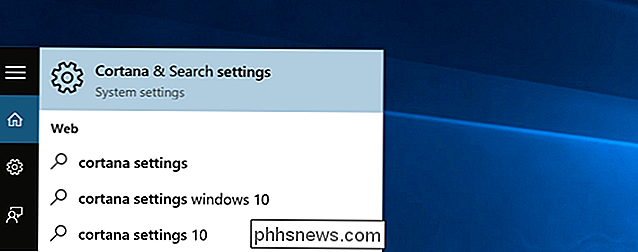
Esto abrirá el cuadro de diálogo de configuración, que h se verá diferente dependiendo de si ya ha deshabilitado Cortana o no.
Si desea deshabilitar la integración de Bing, también tendrá que deshabilitar Cortana, así que cambie el interruptor a Desactivado.
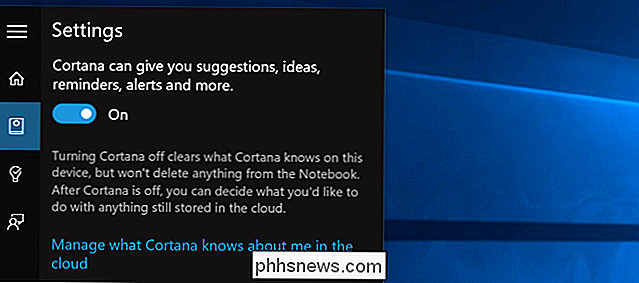
Ahora que ha desactivado Cortana, el resto del cuadro de diálogo cambiará y verá una opción para "Buscar en línea e incluir resultados web", que también querrá desactivar: así es como realmente se desactiva. Bing desde el Menú de Inicio.
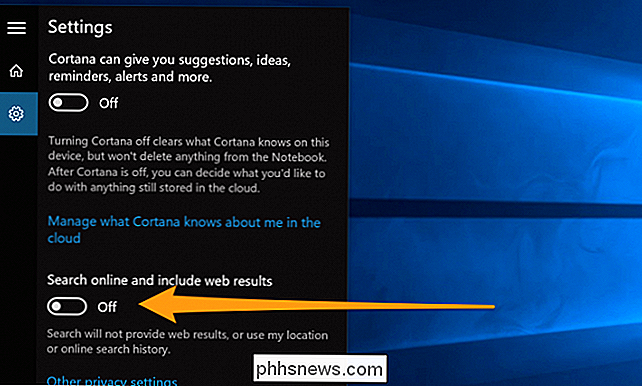
Y ahora cuando busca algo, solo va a buscar en su propia PC.
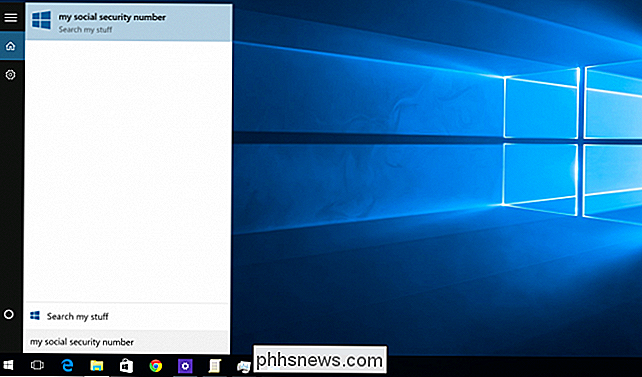
Observe cuán limpia está ahora, y dice "Buscar mis cosas" en lugar de "Buscar en la Web" ".
Tenga en cuenta que si desea deshabilitar el cuadro de búsqueda de la barra de tareas, deberá hacer clic con el botón derecho y seleccionar la opción Oculto.

¿Debo usar RGB Limited o RGB Full en My PlayStation o Xbox?
Si ha buscado en la configuración de su consola de juegos, probablemente haya visto una opción para "Full" o "Full" Limitada "salida RGB. Pero, ¿qué significan estas opciones, y cuál debería usar? RELACIONADO: Cómo evitar los colores lavados al usar HDMI en su PC Aquí está la versión corta: casi siempre debe usar RGB Limited para el juego consolas conectadas a un televisor para una calidad de imagen ideal.

16 Accesos directos del Finder que todo usuario de Mac debería saber
El Finder parece bastante básico, pero hay todo tipo de cosas ocultas debajo de la superficie. Ya sea que quiera cortar y pegar archivos o saltar a una carpeta en particular, se trata de conocer los métodos abreviados de teclado correctos. RELACIONADO: Cómo hacer que el buscador de macOS chupe menos Le mostramos cómo haga que Finder aspire menos y use todo tipo de atajos de teclado macOS que debería usar, pero combinemos esas ideas.



